Win7很多软件在卸载以后照样会在选择在任务栏上出现的图标和通知里的图标留下的痕迹简单方法
WIN7 开相同的程序如何使图标不重叠?

在任务栏空白处点击右键选择“属性”,然“任务栏按钮”那里选择“从不合并”,点击确定即可。
1.在Win7任务栏的空白处点击鼠标右键,从弹出菜单中选择“属性”,如下图:
2.打开Win7系统“任务栏和[开始]菜单属性”的设置窗口,“任务栏”页卡中会有很多设置选项,掌管程序图标显示方式的就是“任务栏按钮(B)”,点击右边的黑色小三角,下拉菜单中会出现三个选项:“始终合并、隐藏标签”,“当任务栏被占满时合并”,“从不合并”,如下图:
3.假如我们选择“从不合并”,按下“确定”之后,任务栏的图标按钮显示就会发生变化:每一个打开的Word文档都有一个单独的图标按钮,如下图:
4.在“从不合并”的设置下,如果打开文件过多,一行任务栏可能会装不下,这样上下翻动也比较麻烦。
这时我们可以在“任务栏和[开始]菜单属性”的设置窗口中勾选“使用小图标”,节省一些任务栏的空间。
其他像锁定和隐藏任务栏的设置都很简单,不用多说,如下图:。
去除任务栏的多余图标

怎样去除或添加任务栏中的图标?1、去除任务栏中随开机启动的图标:开始--运行--msconfig--启动,把将无须开机启动的项后面的勾点掉,重启电脑,点击右键“删除”或“退出”“Exit”.★2、任务栏出现两个“桌面显示图标”或两个打印机:右击任务栏空白处,选中“属性”,在“任务栏”标签下单击“自定义”按纽,在“当前项目”列表中看看是不是两个打印机,单击一个打印机,单击打印机选项后面的向下箭头,选中“总是隐藏”确定。
★3、任务栏出现桌面所有图标:在任务栏没图标的地方单击右键,选择工具栏,将桌面前面的对号点去。
任务栏显示全部桌面图标如何去除:在任务栏点右键->工具栏->把桌面选项的勾去掉.4、去除任务栏通知区域的那些'过去的项目'中的图标(可用注册表来清理):点/开始/运行/键入regedit,展开“HKEY_CURRENT_USER\Software\Microsoft\Windows\Curr entVersion\Explorer\TrayNotify”分支,其中“IconStreams”和“PastIconStream”项中分别存储着“当前项目”和“过去的项目”,将“TrayNotify”项删除就可以了。
再刷新下注册表,然后把进程里的“explorer.exe”进程结束掉,重新添加一个“explorer.exe”就可以了。
5、输入法图标不见了:虽然可用快捷键(按ctrl+空格键,再按ctrl+shift切换)调出输入法,但是总感觉使用不是很方便。
最常见的,启用了高级文字服务引起的,可以在控制面板--区域和语言选项--语言--详细信息--高级--两个都不要选,右击任务栏,将鼠标指针指向“工具栏”在下级菜单中“语言栏”打勾。
(还有以下方法:开始-设置-控制面板,双击“区域和语言选项”在“语言”标签下单击“详细信息”按钮,在“文字服务和输入语言”对话框中“高级”标签下“关闭高级文字服务”选项前的勾去掉,确定)。
电脑屏幕出现通知框残留

电脑屏幕出现通知框残留近年来,随着信息技术的快速发展,电脑已经成为人们生活中不可或缺的重要工具。
然而,随之而来的问题也逐渐显现出来,其中之一就是电脑屏幕出现通知框残留的现象。
通知框是电脑操作系统中的一种提示功能,用于向用户传达重要的信息。
然而,有时候当我们接收到通知并点击关闭后,通知框却仍然停留在屏幕上,无法消失。
这种现象不仅影响了我们正常的使用体验,还可能导致其他问题的产生。
首先,通知框的残留会占据屏幕的一部分空间,给我们的工作和学习带来不便。
当我们打开其他窗口时,通知框会挡住一部分内容,使我们无法正常阅读和操作。
这不仅浪费了我们的时间,也影响了工作的效率。
其次,通知框的残留还可能导致信息泄露的风险。
有些通知包含着个人隐私或敏感信息,如果通知框长时间停留在屏幕上,他人有可能获取到这些信息,造成安全隐患。
为了保护个人隐私和信息安全,我们应该及时解决通知框残留的问题。
那么,为什么会出现通知框残留的情况呢?首先,可能是操作系统的bug导致的。
在更新操作系统或安装新的软件时,有时候会出现一些未知的问题,导致通知框无法正常关闭。
另外,也有可能是电脑硬件的问题,例如屏幕显示不稳定或驱动程序不兼容等。
为了解决通知框残留的问题,我们可以尝试以下方法。
首先,可以尝试重新启动电脑。
有时候,通知框残留只是暂时的问题,通过重新启动电脑可以使其恢复正常。
其次,可以通过更新操作系统和软件来修复bug。
操作系统和软件的更新通常会修复一些已知的问题,有可能解决通知框残留的情况。
如果问题依然存在,可以考虑修复电脑硬件或更换相关设备。
在日常使用电脑时,我们也应该注意一些细节,以减少通知框残留的可能性。
首先,我们应该保持操作系统和软件的及时更新,以获取最新的修复和改进。
其次,注意安装正版的软件和驱动程序,避免因为兼容性问题导致通知框残留。
此外,我们还应该养成良好的使用习惯,不随意关闭通知框,以免造成不必要的问题。
总的来说,电脑屏幕出现通知框残留是一个常见的问题,但我们可以通过一些方法来解决。
你知道win7任务栏图标的功能吗

你知道win7任务栏图标的功能吗你知道win7任务栏图标的功能吗Windows 7任务栏图标的功能你知道吗?小白最近用上了新系统——Windows 7.Windows 7的桌面非常漂亮,并且干净,干净得好些在Windows XP和Vista里用惯的东东都变得陌生起来,比如随时待命于桌面下方的任务栏,竟然干净得只剩下图标,无论打开再多图口,任务栏上也只是一个图标了事,就连传统的快速启动栏也不见了身影。
这不,小白正向老牛抱怨哩!小白:唉,这Windows 7任务栏上只显示程序图标可真不方便啊,老牛你瞧,我打开了两个IE窗口,任务栏上却只显示一个IE图标,连个名字都没有。
打开的程序一多啊,我都不知道谁是谁了!老牛:在Windows 7任务栏上,默认显示三个图标,分别是IE浏览器,WIndows 文件库和Microsoft Media Player。
没有运行的时候,它们都镶嵌在Windows任务栏上,点击运行后,则变成了一个凸起的小广场,其它的程序一样,每打开一个程序窗口,任务栏上就会出现带有该程序图标的小方块。
你说打开了两个IE窗口却显示一个IE图标,其实欠可以发现,打开多个窗口的程序,经在任务任务栏的显示效果是多个广场重叠着,将鼠标移动到IE图标上,你打开的窗口都显示出来了,直接点击吧,是不是即清爽了任务栏,又方便了你的操作呢。
小白:你这么一说,我倒是明白了。
不过窗口多了还好说,我才打开了两个窗口而已,就缩成这么一个小小的图标,多不方便啊。
老牛:呵呵,知道你的想法。
右击任务栏空白处,选择属性,在弹出的任务栏和开始菜单属性窗口中,展开任务栏按钮项右侧下拉菜单,选择当任务栏被占满时合并项,单击确定关闭。
怎么样,任务栏上的.窗口标题回来了吧,当任务栏窗口太多时,Windows 7仍然会把它们缩成一个图标,使任务栏清清爽爽。
PS:如果当前程序窗口是一个正在运行的安装程序或复制命令,那么任务栏上将显示出当前的进度。
Win7任务栏图标过多怎么办
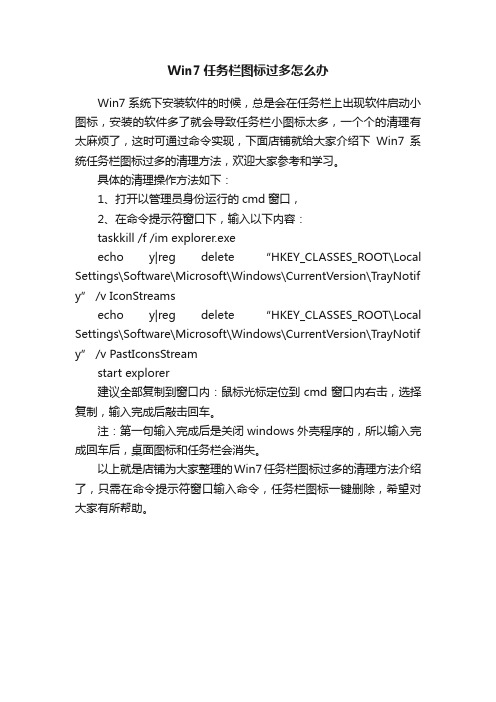
Win7任务栏图标过多怎么办
Win7系统下安装软件的时候,总是会在任务栏上出现软件启动小图标,安装的软件多了就会导致任务栏小图标太多,一个个的清理有太麻烦了,这时可通过命令实现,下面店铺就给大家介绍下Win7系统任务栏图标过多的清理方法,欢迎大家参考和学习。
具体的清理操作方法如下:
1、打开以管理员身份运行的cmd窗口,
2、在命令提示符窗口下,输入以下内容:
taskkill /f /im explorer.exe
echo y|reg delete “HKEY_CLASSES_ROOT\Local Settings\Software\Microsoft\Windows\CurrentVersion\TrayNotif y” /v IconStreams
echo y|reg delete “HKEY_CLASSES_ROOT\Local Settings\Software\Microsoft\Windows\CurrentVersion\TrayNotif y” /v PastIconsStream
start explorer
建议全部复制到窗口内:鼠标光标定位到cmd窗口内右击,选择复制,输入完成后敲击回车。
注:第一句输入完成后是关闭windows外壳程序的,所以输入完成回车后,桌面图标和任务栏会消失。
以上就是店铺为大家整理的Win7任务栏图标过多的清理方法介绍了,只需在命令提示符窗口输入命令,任务栏图标一键删除,希望对大家有所帮助。
win7系统软件图标太多在磁盘中的删除技巧

win7系统软件图标太多在磁盘中 的删除技巧
•
打开Win7电脑时,一些情况下可看到的 一般有磁盘、可移动存储设备等图标,但 是有用户发现在电脑上面安装了一些软件 后,其他图标中多了很多软件的图标,虽 然这方便我们打开该软件,但是一些用户 并不喜欢,想右键删除掉,却无法删除, 怎样办?下面小编给大家介绍win7系统软 件图标太多在磁盘中的删除技巧。
wwwwindows114com打开win7电脑时一些情况下可看到的一般有磁盘可移动存储设备等图标但是有用户发现在电脑上面安装了一些软件后其他图标中多了很多软件的图标虽然这方便我们打开该软件但是一些用户并不喜欢想右键删除掉却无法删除怎样办
系统之家下载站/
•
以上就是win7系统软件图标太多在磁盘 中的删除技巧介绍了,有需要的用户请参 照以上方法操作吧,为了防止删除错误导 致不必要的结jhl7684dggds如果你想学到更多的电脑知 识请随时关注系统114,记住我们的官方网 站:系统之家下载站 /
• 1、点击“开始——运行”,输入“regedit” 命令后按回车。
• 2、在打开的注册表中定位到以下注册项 HKEY_CURRENT_USER\Software\ Microsoft\Windows\CurrentVersion\ Explorer\MyComputer\NameSpace。
• 3、会发现有类似{679F137C-3162-45daBE3C-2F9C3D093F64}的字符串(不同图 标对应的数字有所不同),记住这个字符 串后再将其删除。
• 4、然后在HKEY_CURRENT_USER\ Software\Classes\CLSID\注册项下, 将同名的字串删除掉。
• 5、以上操作后,如果相应的图标仍在,可 定位到注册表HKEY_LOCAL_MACHINE\ SOFTWARE\Microsoft\Windows\ CurrentVersion\Explorer\MyComputer \NameSpace下,将同样的字串删除即可。
如何将win7电脑卸载软件的残留图标彻底清理掉
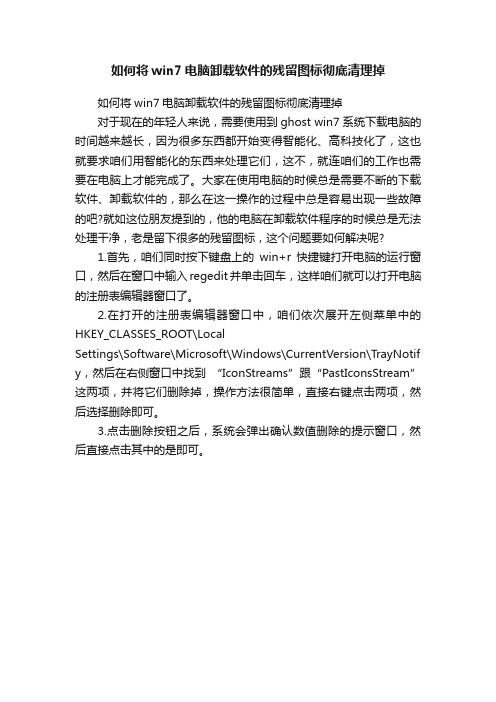
如何将win7电脑卸载软件的残留图标彻底清理掉
如何将win7电脑卸载软件的残留图标彻底清理掉
对于现在的年轻人来说,需要使用到ghost win7系统下载电脑的时间越来越长,因为很多东西都开始变得智能化、高科技化了,这也就要求咱们用智能化的东西来处理它们,这不,就连咱们的工作也需要在电脑上才能完成了。
大家在使用电脑的时候总是需要不断的下载软件、卸载软件的,那么在这一操作的过程中总是容易出现一些故障的吧?就如这位朋友提到的,他的电脑在卸载软件程序的时候总是无法处理干净,老是留下很多的残留图标,这个问题要如何解决呢?
1.首先,咱们同时按下键盘上的win+r快捷键打开电脑的运行窗口,然后在窗口中输入regedit并单击回车,这样咱们就可以打开电脑的注册表编辑器窗口了。
2.在打开的注册表编辑器窗口中,咱们依次展开左侧菜单中的HKEY_CLASSES_ROOT\Local
Settings\Software\Microsoft\Windows\CurrentVersion\TrayNotif y,然后在右侧窗口中找到“IconStreams”跟“PastIconsStream”这两项,并将它们删除掉,操作方法很简单,直接右键点击两项,然后选择删除即可。
3.点击删除按钮之后,系统会弹出确认数值删除的提示窗口,然后直接点击其中的是即可。
Win7怎么将程序图标放到任务栏

Win7怎么将程序图标放到任务栏
将常用的应用程序图标移到任务栏中,这样有助于平时打开使用。
那么Win 7怎么将程序图标放到任务栏呢?下面跟着店铺一起来了解一下Win 7怎么将程序图标放到任务栏吧。
Win 7将程序图标放到任务栏方法一:
从开始菜单添加
点击桌面左下侧的开始菜单,用鼠标点住程序的图标拖拽到屏幕底部的任务栏中,系统会出现附到任务栏的提示,这时松开鼠标,程序就可以固定在任务栏中了。
或者直接在菜单程序图标上点鼠标右键选择附到任务栏,也可以将程序图标固定到任务栏里,方便经常使用。
不再使用它时,可以在该图标上点击鼠标右键,能够发现将此程序从任务栏解锁的选项。
点击它,就可以将其从任务栏中去掉添加常用文件夹到任务栏
如果需要从桌面或者其他位置上的文件夹(或该文件夹的快捷方式)添加程序图标到任务栏,同样拖动该图标到任务栏中,就可以实现。
鼠标右键点击任务栏中的Windows资源管理器,就能看到该文件夹已经被固定在列表中。
以方便我们日常的访问。
添加常用文件到任务栏
如果需要把桌面或者其他位置上的文件(或该文件的快捷方式)的文件而不是程序添加到任务栏,同样拖动该图标到任务栏中,就可以实现
例如,想固定一个Word文档到任务栏中,只需将该文档拖拽到任务栏中,Word图标会自动建立,该文档会被固定在快捷列表中,方便访问。
